Google相机正版是一款功能齐全的相机软件。Google相机app反应灵敏,易于使用,充分利用了智能手机的卓越性能,通过HDR+、镜头模糊、广角、全景和Photo Sphere等功能呈现无与伦比的拍摄效果。Google相机正版在智能算法方面进行了深入开发。例如,HDR+技术可以通过在多幅图像中捕捉和组合不同的曝光时间和光照水平来改善照片的细节、动态范围和生动性。夜间模式可以自动捕获多张照片并将其组合在一起,即使在低光环境中也能获得更明亮、更清晰的照片,并且可以捕获高质量的照片。此外,谷歌相机还支持视频录制、全景拍摄和手动控制相机!
Google相机正版描述
1.背景颜色:为您定制三种模式。
2.轻松点击:为图片添加颜色。
3.随机展示:抢救选择困难的患者。
4.背景图案:在1秒内切换照片的样式。
5.高级纹理:可以轻松创建纹理图像。
6.批量编辑:轻松处理9张图片,无需重复操作。
Google相机正版说明
支持延时拍摄功能,允许用户自由设置演示拍摄时间。
支持手动和自动对焦功能,让您的照片找到中心点。
除了用于拍照外,该应用程序还可以用于拍摄视频。
拍照时,用户可以在前后摄像头之间自由切换。
能够为用户提供在拍照时可以看到的大量滤镜。
支持自由调整拍摄照片的分辨率,使摄影更加灵活。
Google相机正版内容
1.这款相机软件允许您快速捕捉任何风景或肖像。
2.设置也可以根据不同的场景进行调整,及时达到满意的效果。
3.打开曝光填充模式,使暗拍摄更容易。这是一个非常实用的功能。
4.您可以在此处设置拍摄尺寸,无论是拍摄正方形还是矩形。
Google相机新手教程
【需要安装什么】
①谷歌相机APK主文件。
②配置文件(PS:顾名思义,就是设置好的文件,你把它移动到指定文件夹,就可以用了。)
【安装与使用】
①安装好谷歌相机APP后,你需要将配置文件,移动到下面指定位置。
②配置文件为.agc格式。(名字我改过,无视即可)
③可以多个配置文件,共存于configs目录文件下。(用哪个,加载哪个?后面给你解释。)
④打开谷歌相机。(我特意将谷歌相机清楚数据重新录教程给你们做的示范)
快夸我
专业,这个就叫专业
首次打开谷歌相机,它会弹这个界面。
都点第一个就行。
⑤然后,它会弹出这个,点击“完成”。
其他不用管。
⑥然后,它又弹出这么个破东西。
⑦重点来了。
此时此刻的谷歌相机,还不能正常使用。
我们需要加载配置文件。
在谷歌相机预览页,下滑……下滑……下滑。
啥是预览页?就是你进去相机的首页。
下滑会出现这么一个画面,看下图。
点击我圈出来的位置。
看下面
接下来是这样,点击
好了
这个时候,谷歌相机可以正常使用了。
但是,它是默认模式。
接下来,看图。
点击右上角,我红色圈出来的地方,
弹出二级画面。
有两排……
第一排,我们用不到。
在第二排的1……2……3中选择。
选择3是鲜艳。(鲜艳)
选择2是夜景。(压光版)
选择1是默认(谷歌最普通的画质)
看到这里的,你已经毕业了。
谷歌相机就可以正常使用了,是不是没有想象的那么难呢?快去试试吧!
Google相机导入配置文件
将谷歌相机的配置文件下载手机中,并保存到“Download”文件夹中;
打开谷歌相机后,允许所有权限,并点击右上角的“设置”按钮;
在“设置”中,点击“更多设置”,并找到“自定义文件”点击进入;
接着点击“导入配置”,并找到上面移动的“Download”文件夹;
然后选择“通用配置”,并挨个选择三个配置,点击“确定”,并等待导入完成;
接着在“自定义库”中点击“导入自定义库”,还是选择“Download”文件夹;
点击“通用成像库”,挨个选择三个文件,点击“确定”,等待导入完成;
然后点击“加载自定义库”,弹出的窗口中,勾选第三个“小白推荐”;
最后返回相机,进入“设置”中,点击“加载配置”,并选择第一个即可;
到这里配置文件就导入成功了,右上角分别有水印开关和模式选择,可以拍照试试。
∨ 展开

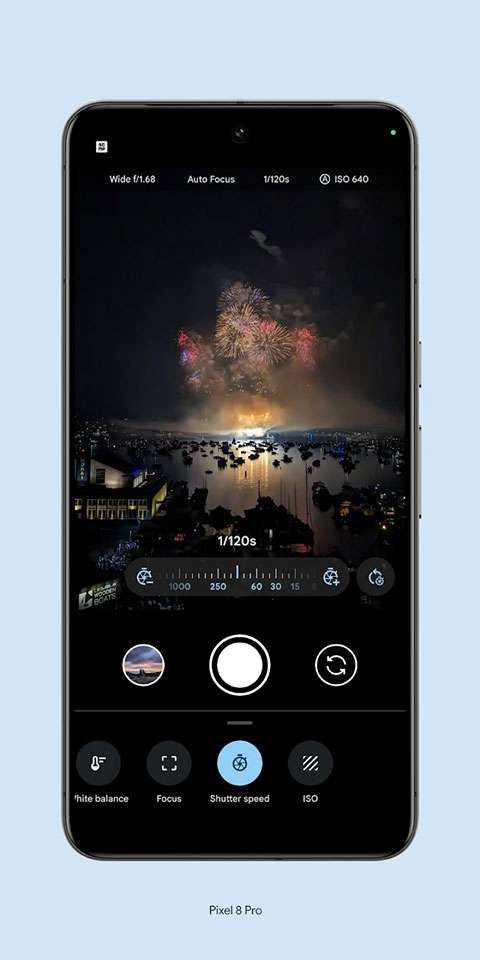
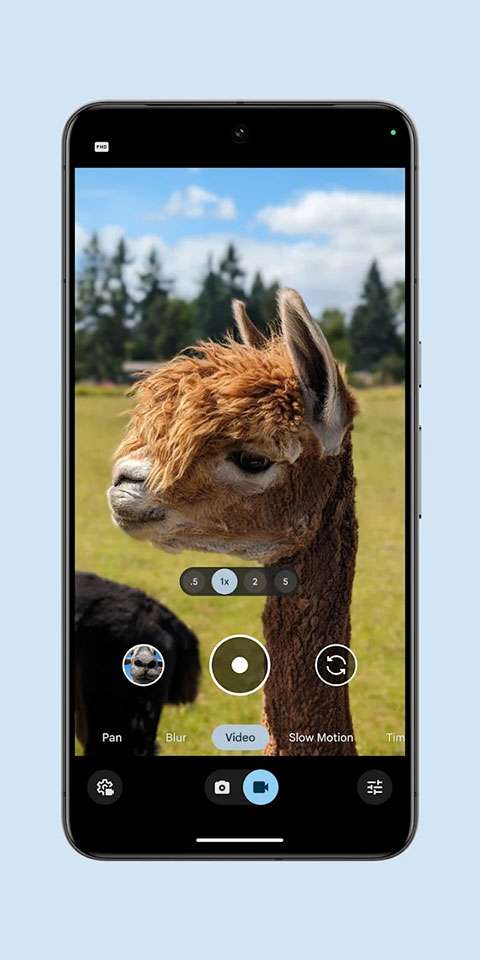
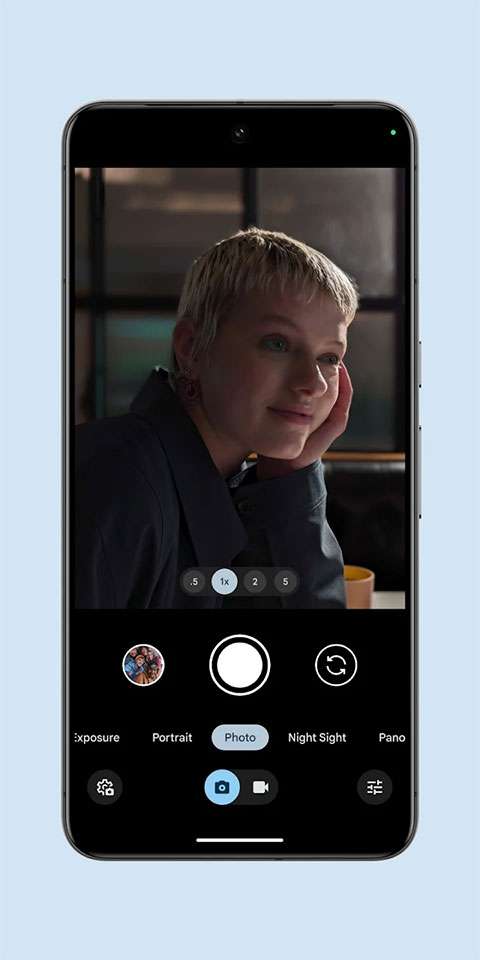
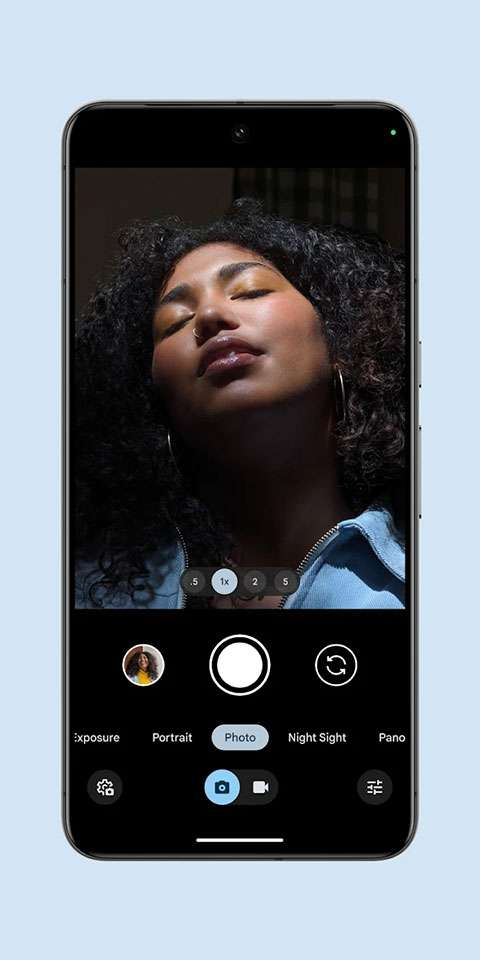
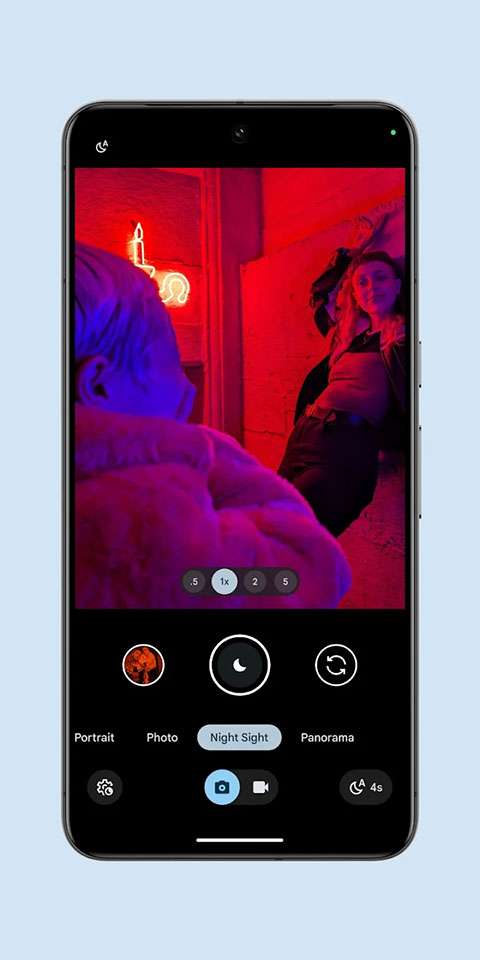
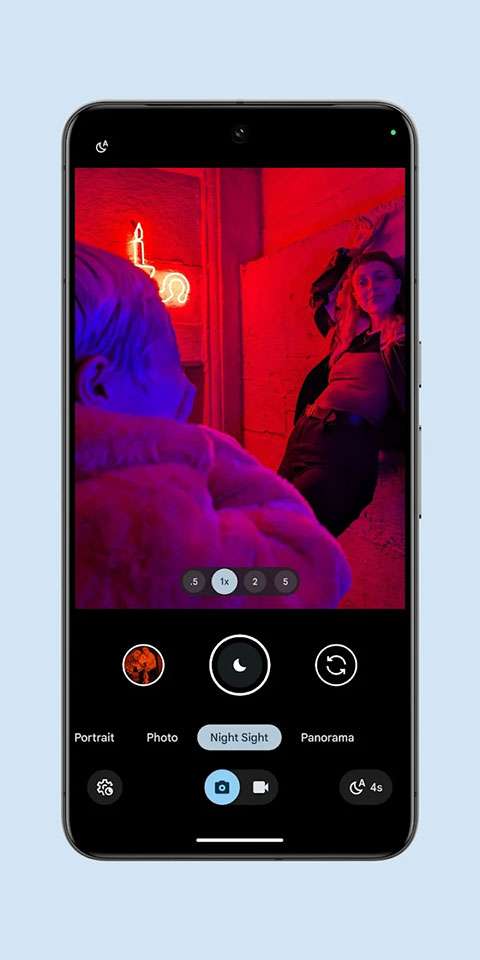
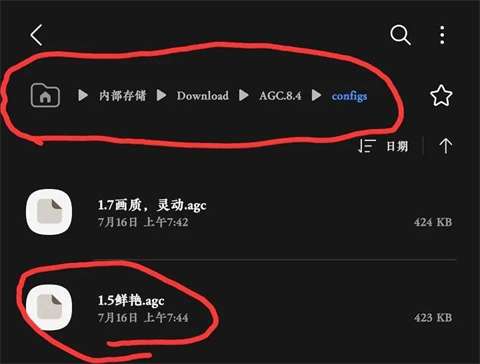
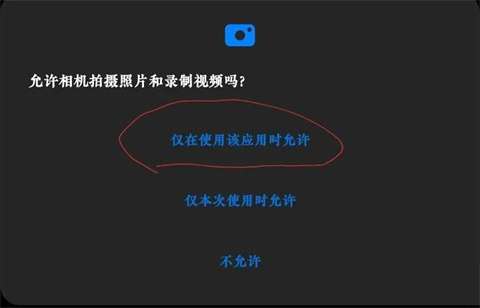
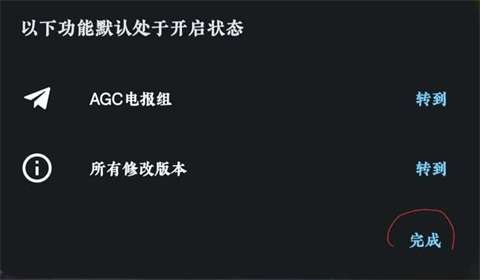


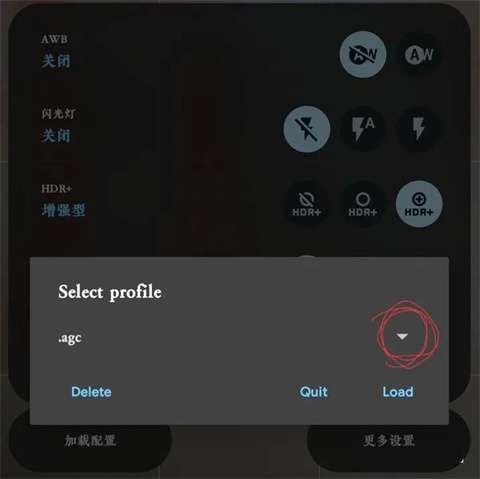
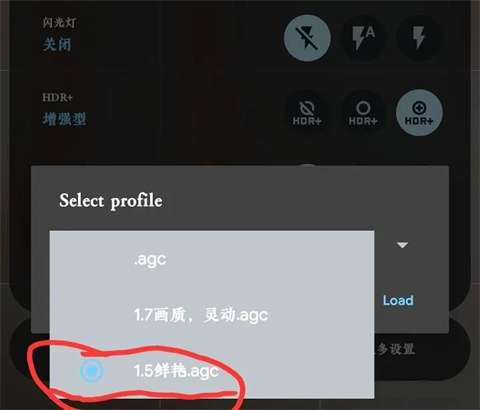
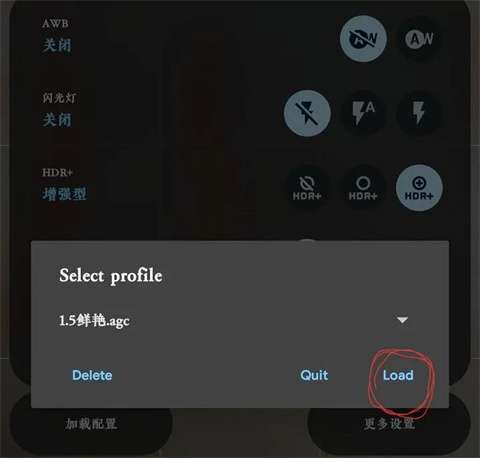
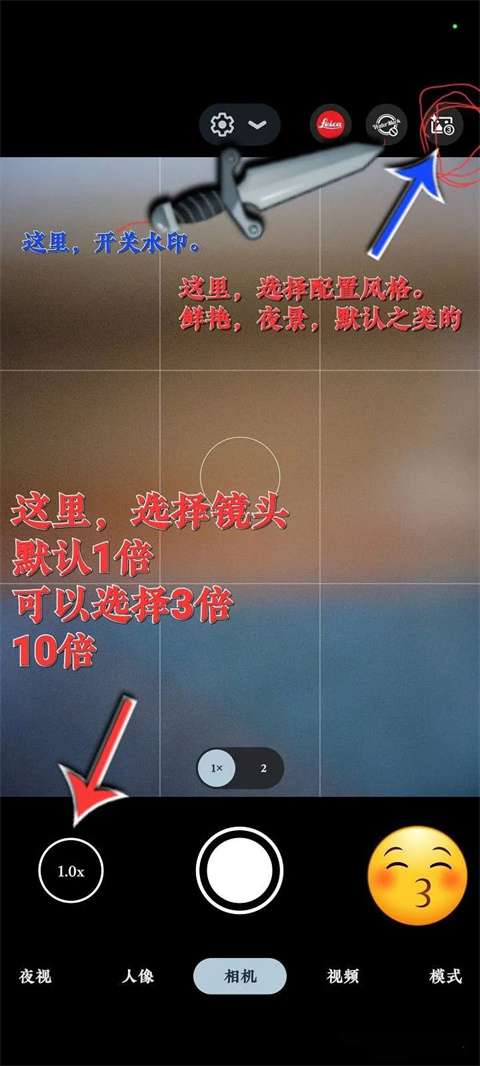
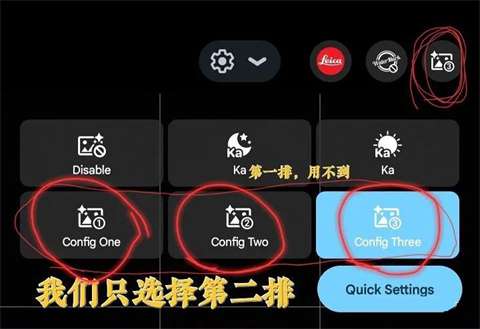
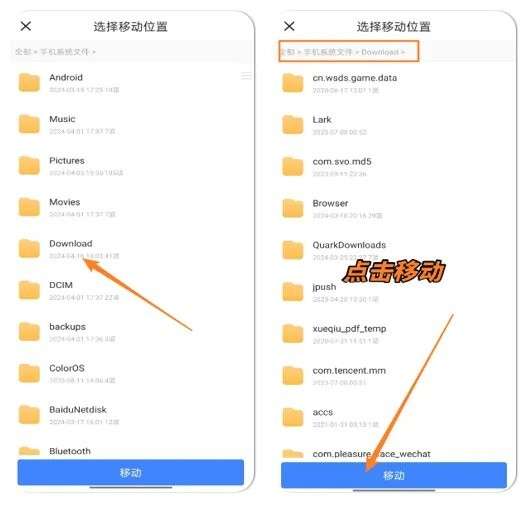
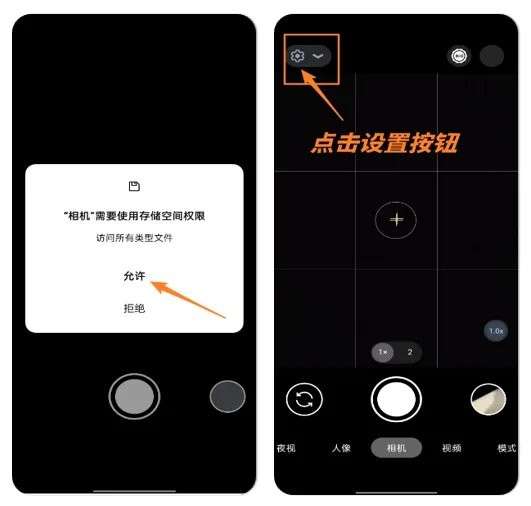
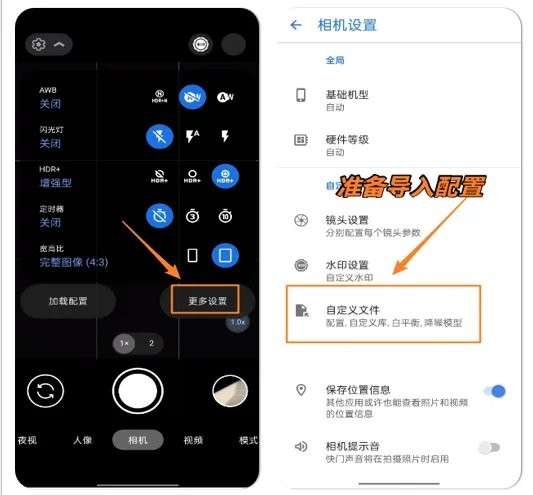
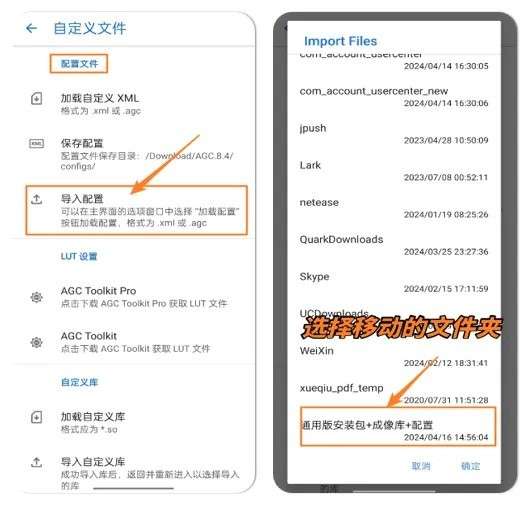
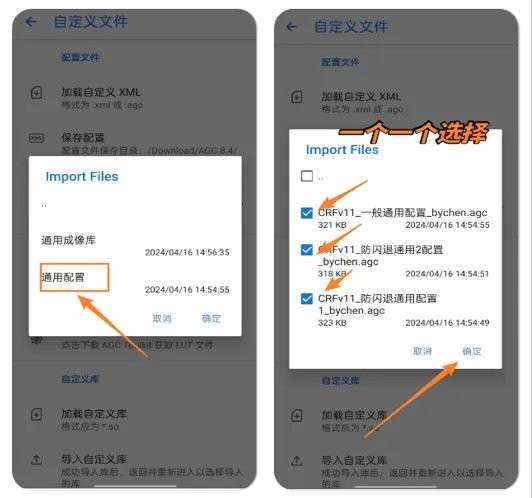
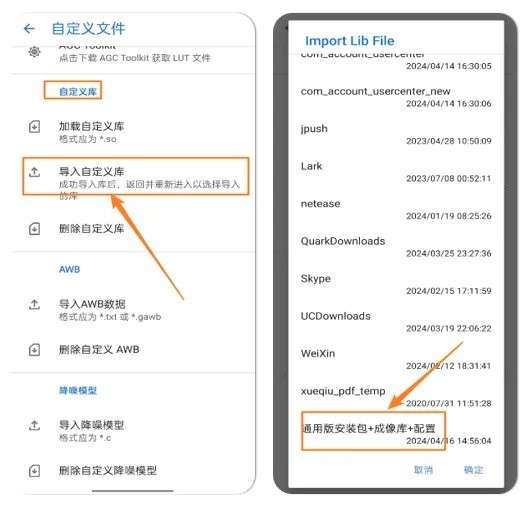
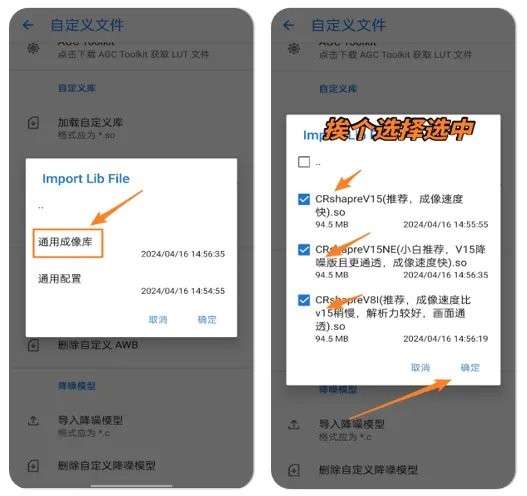
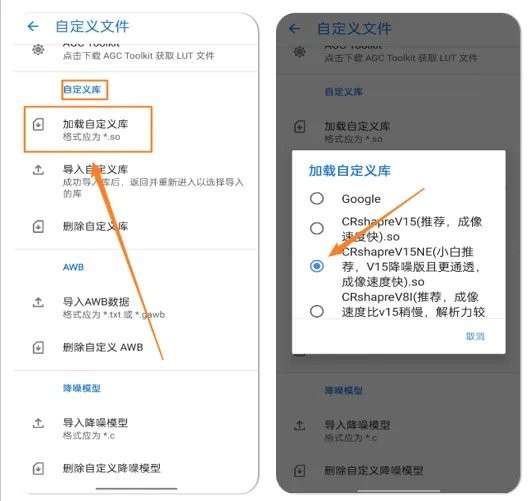
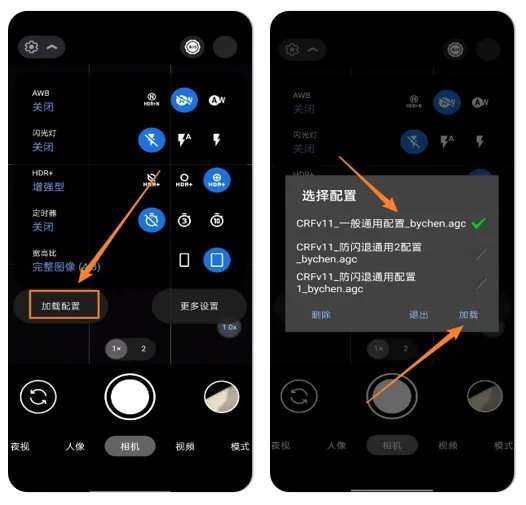
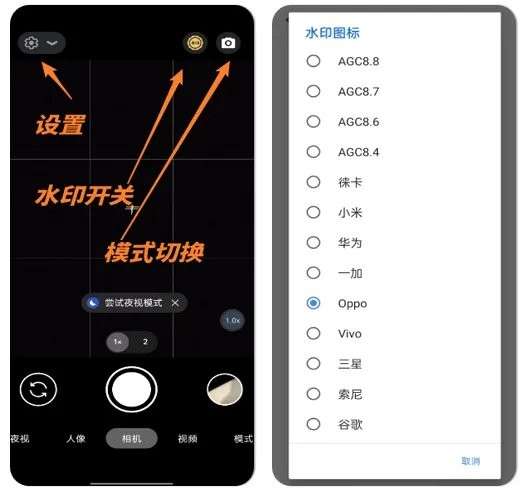
 我的像册
我的像册 ins自拍相机
ins自拍相机 神图壁纸 手机版免费
神图壁纸 手机版免费 心动主题壁纸 手机版
心动主题壁纸 手机版 桌面萌宠 最新版
桌面萌宠 最新版 负一屏
负一屏 动态壁纸桌面 TV版
动态壁纸桌面 TV版 3D指尖壁纸 官网版
3D指尖壁纸 官网版 dazzcam相机 安卓版
dazzcam相机 安卓版 视频剪辑软件
视频剪辑软件




![Google Play Store 2025官网最新版 v43.5.26-23 [0] [PR] 693462648](http://c1.2128.cn/pi1/7/01/d7fd99bdd8105d7a.jpg?imageView2/2/w/60)




 点击离线赛车游戏(Car Clicker)
点击离线赛车游戏(Car Clicker) 春天的谎言 手机版
春天的谎言 手机版 口袋吉伊卡哇 安卓版
口袋吉伊卡哇 安卓版 魔王城物语
魔王城物语 甜瓜游乐场 32.1.1国际版
甜瓜游乐场 32.1.1国际版 甜瓜游乐场 42.0下载中文版
甜瓜游乐场 42.0下载中文版 伴孕管家 最新版
伴孕管家 最新版 康一康
康一康 小猫
小猫